- Baza wiedzy
- Automatyzacja
- Przepływy pracy
- Tworzenie zadań Todoist z przepływami pracy
Uwaga: Tłumaczenie tego artykułu jest podane wyłącznie dla wygody. Tłumaczenie jest tworzone automatycznie za pomocą oprogramowania tłumaczącego i mogło nie zostać sprawdzone. W związku z tym, angielska wersja tego artykułu powinna być uważana za wersję obowiązującą, zawierającą najnowsze informacje. Możesz uzyskać do niej dostęp tutaj.
Tworzenie zadań Todoist z przepływami pracy
Data ostatniej aktualizacji: 4 listopada 2025
Dostępne z każdą z następujących podpisów, z wyjątkiem miejsc, w których zaznaczono:
-
Marketing Hub Professional, Enterprise
-
Sales Hub Professional, Enterprise
-
Service Hub Professional, Enterprise
-
Data Hub Professional, Enterprise
-
Smart CRM Professional, Enterprise
-
Commerce Hub Professional, Enterprise
Użyj przepływów pracy, aby zautomatyzować tworzenie zadań Todoist, aby pomóc Tobie i Twojemu zespołowi śledzić pracę. Aby móc tworzyć zadania w Todoist za pomocą przepływów pracy, musisz połączyć Todoist ze swoim kontem HubSpot z App Marketplace
Uwaga: akcja przepływu pracy Utwórz zadanie w Todoist jest dostępna tylko w przepływach pracy opartych na kontaktach, firmach, transakcjach i biletach.
Aby utworzyć zadanie Todoist z przepływem pracy HubSpot:- Na koncie HubSpot przejdź do Automatyzacja > Przepływy pracy..
- Kliknij nazwę istniejącego przepływu pracy lub utwórz nowy przepływ pracy.
- Kliknijikonę + plus, aby dodać akcję przepływu pracy.
- W prawym panelu wyszukaj i wybierz opcję Utwórz zadanie w Todoist.
- W prawym panelu skonfiguruj akcję zadania Todoist:
- Projekt Todoist: wybierz projekt Todoist, w którym chcesz utworzyć zadanie. Możesz wybierać spośród projektów należących do użytkownika, który podłączył integrację lub udostępnionych mu.
- Sekcja projektu: wybierz sekcję w projekcie Todoist, aby utworzyć zadanie.
- Priorytet: wybierz priorytet dla zadania. Jeśli priorytet nie zostanie wybrany, zadanie zostanie automatycznie ustawione na Priorytet 4.
- Termin wykonania: ustaw termin wykonania zadania. Można również użyć tokenu personalizacji , aby wstawić wartość daty z zapisanego rekordu.
- Tytuł zadania: wprowadź tytuł zadania. Możesz także użyć tokenu personalizacji, aby wstawić wartości z zarejestrowanego rekordu.
- Opis zadania: wprowadź opis zadania. Możesz także użyć tokenu personalizacji, aby wstawić wartości z zarejestrowanego rekordu.
- Dodaj etykiety do zadania: dodaj etykiety Todoist do swoich zadań. Nie można dodawać nowych etykiet z HubSpot, etykiety te muszą być najpierw utworzone w Todoist.
- Na górze kliknij Zapisz.
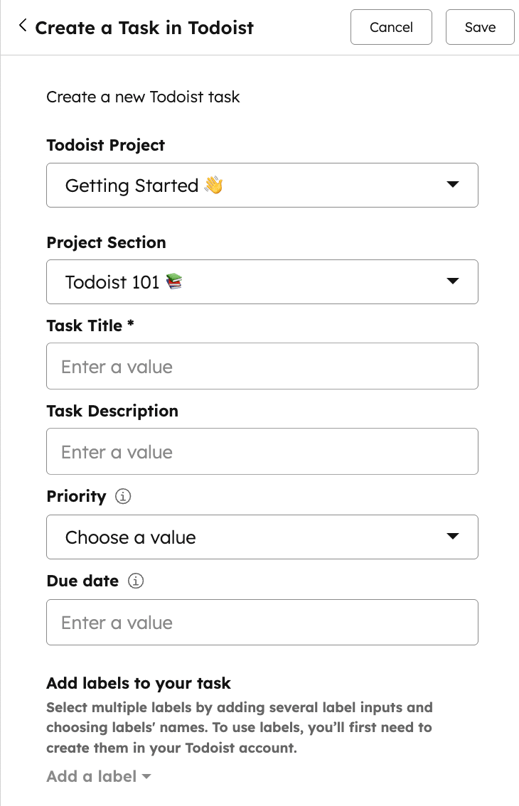
Workflows
Dziękujemy za opinię. Jest ona dla nas bardzo ważna.
Niniejszy formularz służy wyłącznie do przekazywania opinii dotyczących dokumentacji. Dowiedz się, jak uzyskać pomoc dotyczącą HubSpot.